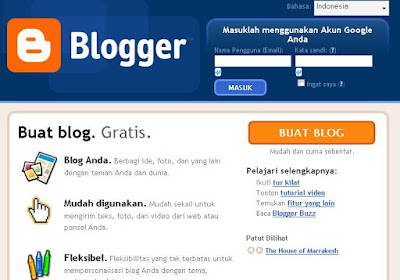Banyaknya perusahaan yang sudah mengijinkan menerima lamaran melalui email atau surat elektronik, tentu saja membuat para pencari kerja lebih mudah dalam mengirim lamaran. Tapi apakah anda tahu bahwa Penerima Lamaran juga memperhatika beberapa aspek dalam pengiriman email melalui email. Berikut Kotak-Berbagi ingin berbagi Tips untuk kita yang ingin mengirim lamaran melalui email. Berikut tips dan trik nya :
1. Judul Email
Judul email anda haruslah menolong
penerimanya untuk segera mengetahui maksud dari email anda. Karena itu
tuliskan judul yang jelas tetapi singkat. Sebagai contoh, anda dapat
menuliskannya sebagai berikut “Lamaran untuk Posisi Manajer Accounting”.
Catatan : Baca dengan baik iklan
lowongan kerja tersebut. Sering kali mereka meminta anda menuliskan
kode tertentu di judul atau subject email anda. Terutama jika pada saat
yang bersamaan mereka mempunyai beberapa lowongan pekerjaan.
2. Dimana Surat Lamaran Ditulis
Apakah surat lamaran ditulis di badan
email atau di file tersendiri. Sesuai ketentuan umum berbagai
perusahaan yang bergerak di bidang recruiting baik perusahaan nasional
maupun multinational. Bahwa surat lamaran (cover letter) dapat langsung ditulis pada badan email (di dalam email).
3. Bagaimana dengan Resume
Jangan menulis resume anda di badan email. Tuliskan dalam file tersendiri dan jadikan sebagai lampiran (attach) email anda.
4. Jenis File Attachment yang Dikirim
Pada umumnya perusahaan akan menuliskan
pada iklan lowongan kerjanya, jenis file yang boleh anda kirim.
Walaupun umumnya meminta file MS Word, terkadang mereka mengijinkan
anda untuk mengirimkan file berformat pdf atau atau txt. Jika tidak
disebutkan, kirimkan resume anda dalam file MS Word (.doc).
5. Ukuran/Bobot (Size) Email
Usahakan ukuran email anda termasuk
lampirannya (attach) tidak melebihi 300 kb. Ukuran email ini terutama
dipengaruhi oleh ukuran file yang di-attach (dilampirkan). Karena itu
periksa besar file yang anda lampirkan. Jika anda diminta menyertakan
foto, jangan masukkan file foto yang size-nya (bobot filenya) terlalu
besar. Perkecil size-nya (bobot filenya) dengan menggunakan berbagai
jenis program photo editor.
6. Dijadikan Satu dalam Bentuk ZIP
Bentuk file zip adalah bentuk file yang
dimampatkan (dipadatkan) dan saat ini sudah umum dilakukan. Bahkan
banyak perusahaan yang meminta agar file-file yang dilampirkan (di
attach) dijadikan satu dalam sebuah file zip. Sehingga selain size-nya
(ukuran file) menjadi lebih kecil/ringan, juga jumlah file yang dikirim
(di attach) menjadi hanya satu file. Ini memudahkan pihak perusahaan
dalam mendokumentasikan dan menyortir file-file dari pelamar.
7. File Attachment yang Terlalu Besar Akan Diabaikan
Dapat anda bayangkan sendiri, bila anda
menerima kiriman file di email yang size-nya besar, misalkan sampai
lebih dari 1 MB. Tentunya anda malas untuk membukanya
(men-download-nya). Demikian juga dengan perusahaan yang menerima email
lamaran kerja anda. Bila file attach-nya terlalu besar, otomatis
perusahaan tersebut akan malas untuk membuka/mendowload file kiriman
anda. Dengan kata lain anda telah gagal hanya di masalah pengiriman
email saja. Jadi ikutilah tips nomor 5 di atas.
8. Lakukan Uji Coba Pengiriman Email
Untuk surat lamaran yang dikirim lewat
email, selain melakukan proof read, anda juga perlu melakukan uji coba
pengiriman. Lakukan ini dengan mengirimkan email lamaran anda, lengkap
dengan attachment-nya ke alamat email anda yang
ainnya. Tentunya jangan kirimkan email
percobaan tersebut ke email perusahaan yang anda tuju. Dengan melakukan
uji coba terlebih dulu, maka anda dapat melihat sendiri hasil
pengiriman email anda tersebut. Untuk kemudian dilakukan
perbaikan-perbaikan bila diperlukan.
Uji coba pengiriman email ini SANGAT
DIPERLUKAN. Karena sering kali format email yang anda kirim berubah
setelah sampai di alamat email lain. Misalkan mengirimkan email dari
Yahoo ke Gmail, atau sebaliknya.
Jika anda hanya mempunyai satu alamat
email, anda bisa membuat alamat email baru di Yahoo, Gmail, atau
Hotmail atau yang lainnya. *Saran saya gunakan GMAIL .. <<Rekomendasi. heheheheh
Baik, sampai disitu dulu tipsnya. Pertanyaan lebih lanjut silakan di komen yah ..
Indahnya berbagi .,